A diferencia de sistemas basados en Debian como Ubuntu Server y su gestor de paquetes DEB o su instalador de repositorio APT. CentOS basado en Red Had, opera diferente, ya que su gestor de paquetes es RPM y su instalador de repositorios es YUM.
Una diferencia notoria es la instalación de Apache, mientras que en Ubuntu server usamos
$ sudo apt install apache2
Se procederá con la instalación de Apache server y vendrá con sus respectivos repositorios preconfigurados
/etc/apache2/sites-avialable
/etc/apache2/sites-enabled
En CentOS será diferente e incluso estos directorios deberemos crearlos nosotros para tener una pre-configuración de Nagios correcta, habiendo dicho esto comencemos:
Luego de descargar el paquete de Nagios, con el comando wget:
wget https:// assets.nagios.com/downloads/nagioscore/releases/nagios-4.4.4.tar.gz -o nagioscore.tar.gz
Y descomprimirlo en su respectivo directorio con el comando tar xzvf nagioscore.tar.gz
sudo yum update httpd
sudo yum install httpd
sudo firewall-cmd --permanent --add-service=http
sudo firewall-cmd --permanent --add-service=https
sudo firewall-cmd –reload
sudo systemctl start httpd
sudo systemctl enable httpd
sudo systemctl status httpd
lynx “http://your_server_ip” */( probar desde browser la dirección IP de tu maquina)*/
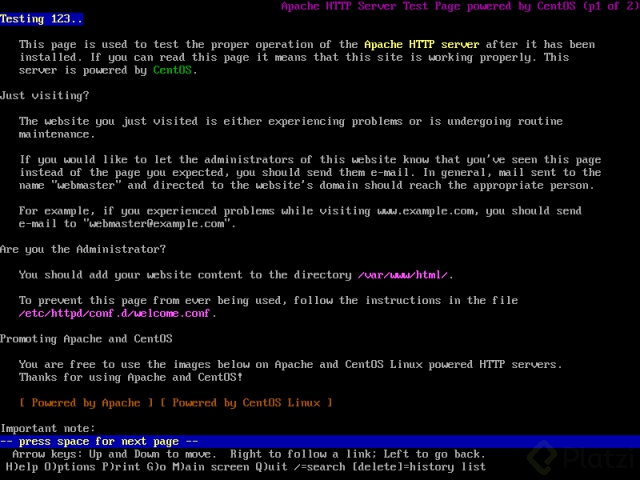
sudo mkdir -p /var/www/example.com/html
sudo mkdir -p /var/www/example.com/log
sudo chown -R $USER:$USER /var/www/example.com/html
sudo chmod -R 755 /var/www
sudo vi /var/www/example.com/html/index.html
Creamos un HTML con el siguiente contenido para el index:
<title>Welcome to <a href="http://Example.com" rel="nofollow noopener" target="_blank">Example.com</a>!</title>
# Success! The [example.com](http://example.com) virtual host is working!
sudo mkdir /etc/httpd/sites-available /etc/httpd/sites-enabled
sudo vi /etc/httpd/conf/httpd.conf (colocar esto al final del archivo: IncludeOptional sites-enabled/*.conf)
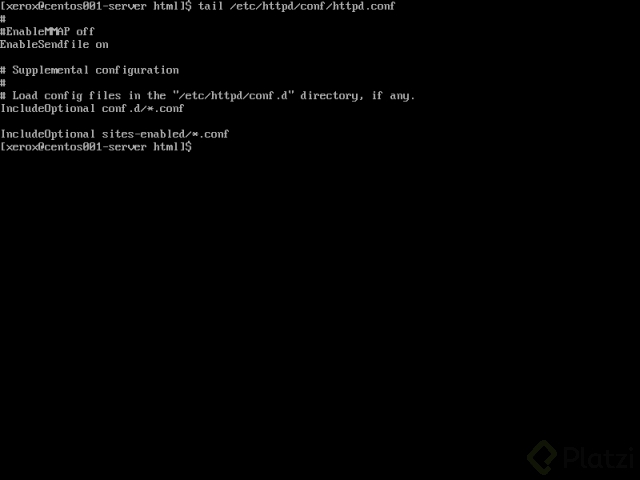
sudo vi /etc/httpd/sites-available/example.com.confAgregamos el contenido del archivo de configuración
<virtualhost *:80="">ServerName [//www.example.com//](//www.example.com//)
ServerAlias [example.com](http://example.com)
DocumentRoot /var/www/example.com/html
ErrorLog /var/www/example.com/log/error.log
CustomLog /var/www/example.com/log/requests.log combined</virtualhost>Creamos un enlace simbólico desde : /etc/httpd/sites-available/example.com.conf
hacia: /etc/httpd/sites-enabled/example.com.conf
sudo ln -s /etc/httpd/sites-available/example.com.conf /etc/httpd/sites-enabled/example.com.conf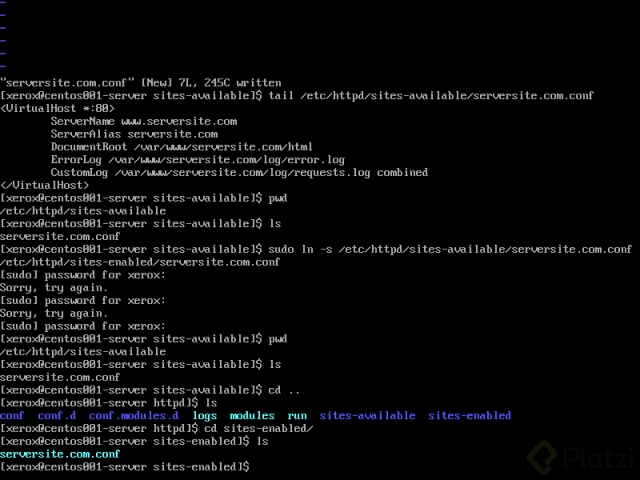
sudo setsebool -P httpd_unified 1 (definir las políticas globales de Apache)
sudo ls -dZ /var/www/example.com/log/
Se verifica el contenido del directorio, generando la siguiente salida:
drwxr-xr-x. root root unconfined_u:object_r:httpd_sys_content_t:s0 /var/www/example.com/log/, httpd_sys_content_t
(De manera predeterminada le indica los procesos de apache que solo puede leer achivos del directorio /var/www/example.com/log/)
sudo semanage fcontext -a -t httpd_log_t "/var/www/example.com/log(/.*)?"(Se modifica el directorio /var/www/example.com/log/ que se utiliza predeterminado, y en vez utilizar httpd_log_t)
sudo restorecon -R -v /var/www/example.com/logPodremos observar que la salida del comando, es el siguiente:
restorecon reset /var/www/example.com/log context unconfined_u:object_r:httpd_sys_content_t:s0->unconfined_u:object_r:httpd_log_t:s0
sudo ls -dZ /var/www/example.com/log/
Podremos observar que la salida del comando, es el siguiente:
Se observa que el /var/www/example.com/log/ ya no es la predeterminado sino más bien httpd_log_t
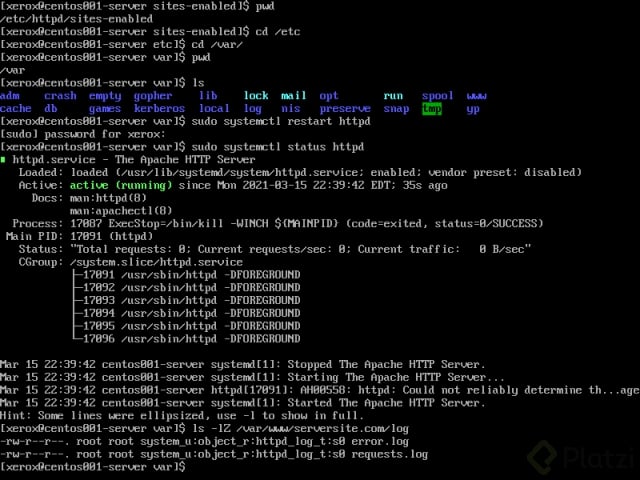
sudo systemctl restart httpd
ls -lZ /var/www/example.com/log(vemos que se crean los archivos error.log y requests.log)
lynx [http://example.com](http://example.com)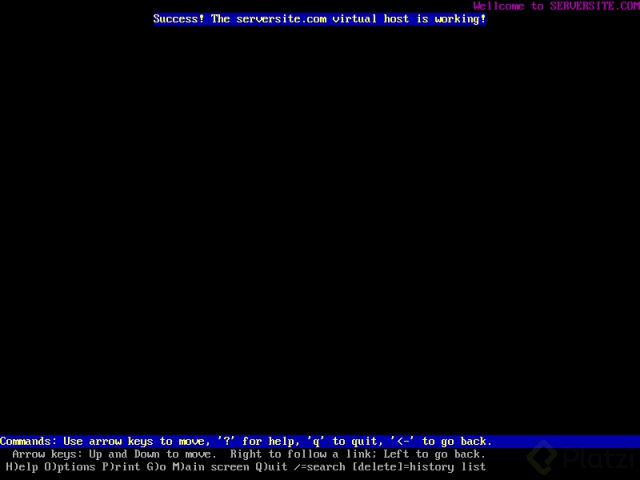
Luego podremos continuar con la configuración habitual de Nagios con
sudo ./configure --with-https-conf=/etc/httpd/sites-enabled
